方法一:从回收站恢复
当您删除文件时,这些文件通常会被移动到回收站。只要文件还在回收站中,就可以很容易地恢复。操作步骤:
1、打开回收站。
2、在回收站中找到需要恢复的文件。
3、右键点击文件,选择“还原”。
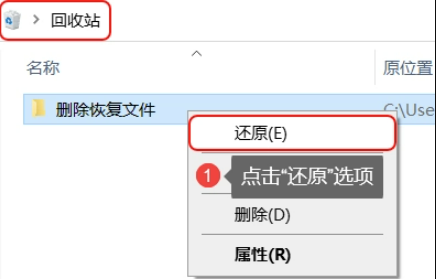
4、文件将被恢复到原始位置。
注意:经常检查回收站,确保重要文件没有被永久删除。如果回收站已清空,尝试其他恢复方法。
方法二:使用文件恢复软件
文件恢复软件是一种专门用于恢复已删除文件的工具,它们可以扫描硬盘,找回被删除或格式化的文件。下面以转转大师数据恢复软件操作为例。
误删文件恢复操作步骤:
第一步:选择恢复模式

选择“误删除恢复”,点击进入下一步操作。
第二步:选择原数据储存位置

选择磁盘,要选对磁盘才能精准的将文件扫描出来哦。
第三步:查找误删文件

文件扫描结束后,可以根据文件类型或者是搜索名称等条件来查找。
第四步:预览并恢复文件
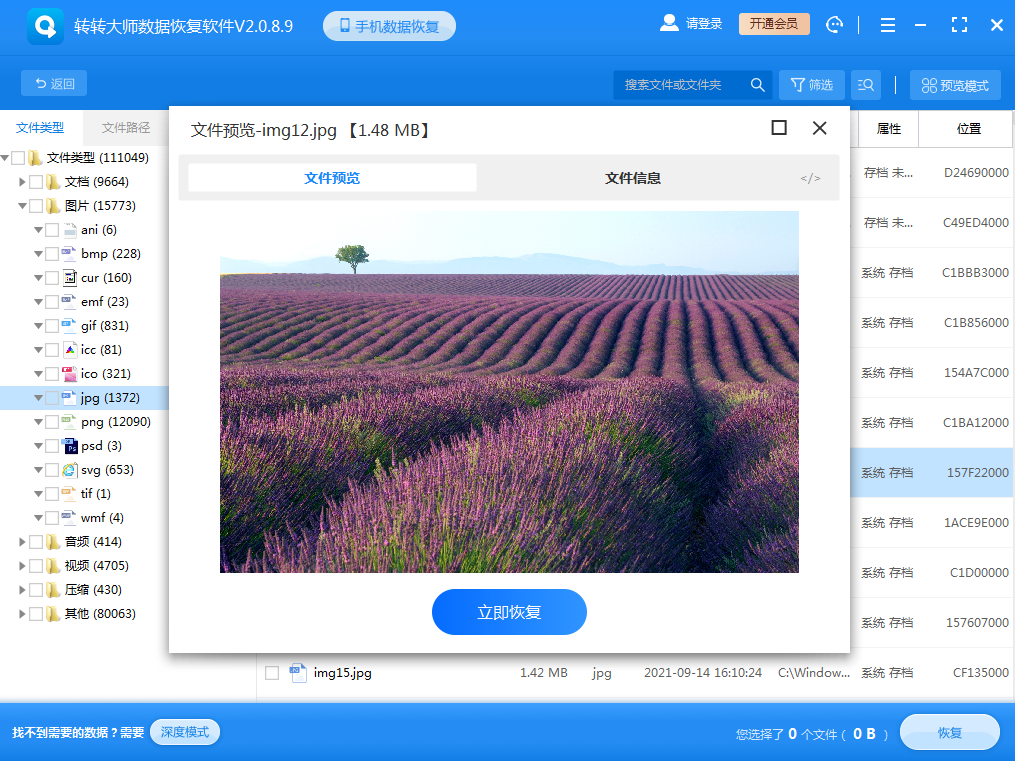
双击文件进行预览,像压缩文件这些要解压才能打开的文件是不支持预览的,还有一些文件需要特定软件才可以打开,这些类文件也是不支持预览,但是一般的视频、图片、文档是可以预览的,预览也体现出了文件是否能正常恢复,点击中间的立即恢复即可。
注意:尽量在文件删除后尽快使用恢复软件,以增加恢复成功的概率。避免在丢失文件的同一分区上安装恢复软件,以免覆盖丢失的数据。有些恢复软件提供免费版和付费版,付费版通常有更多高级功能。
方法三:使用系统还原点
系统还原点是Windows操作系统的一项功能,它会在特定时间点创建系统的备份,包括文件和设置。如果文件被删除或损坏,可以通过系统还原点恢复到之前的状态。操作步骤:
1、打开“控制面板”。
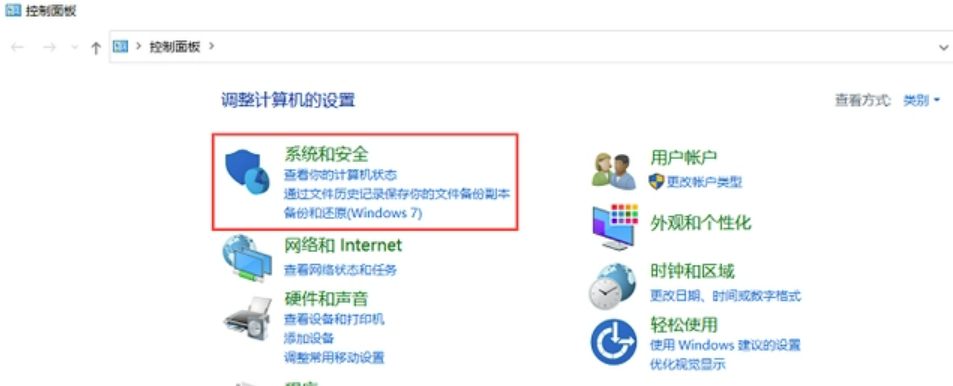
2、选择“系统和安全”>“系统”。
3、点击左侧的“系统保护”。
4、选择需要恢复的驱动器,点击“配置”。
5、确认已启用系统保护,并查看可用的还原点。
6、点击“还原”按钮,按照提示选择一个还原点并开始恢复过程。
注意:确保在恢复前备份重要数据,以防恢复过程中出现意外。恢复到某个还原点可能会撤销在此之后的所有更改。
方法四:使用云存储服务
如果您使用云存储服务(如OneDrive、Google Drive等),这些服务通常会保留文件的历史版本,即使文件在本地被删除,也可以从云端恢复。下面以OneDrive操作为例。操作步骤:
1、打开OneDrive客户端或访问OneDrive网站。
2、登录您的Microsoft账户。
3、在文件列表中找到需要恢复的文件夹或文件。
4、右键点击文件,选择“版本历史”。
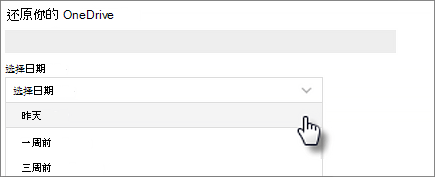
5、选择一个历史版本,点击“恢复”或“下载”。
注意:确保云存储服务已开启并同步了需要恢复的文件。定期检查云存储中的文件,确保重要文件得到备份。
预防措施
为了减少文件丢失的风险,建议采取以下预防措施:- 定期备份:定期备份重要文件,可以使用云存储服务或外部硬盘进行备份。
- 使用版本控制:对于重要的文档,可以使用版本控制系统(如Git)进行管理。
- 开启系统还原点:在Windows系统中,开启系统还原点功能,以便在出现问题时可以恢复到之前的系统状态。
- 谨慎操作:在删除文件前,确保不再需要这些文件,特别是清空回收站前要仔细检查。


 技术电话:17306009113
技术电话:17306009113 工作时间:08:30-22:00
工作时间:08:30-22:00 常见问题>>
常见问题>>


 观看视频
观看视频 免费下载
免费下载
 免费下载
免费下载
 ctrl+delete删除的文件怎么恢复?学会这四招,轻松恢复!
ctrl+delete删除的文件怎么恢复?学会这四招,轻松恢复! 



